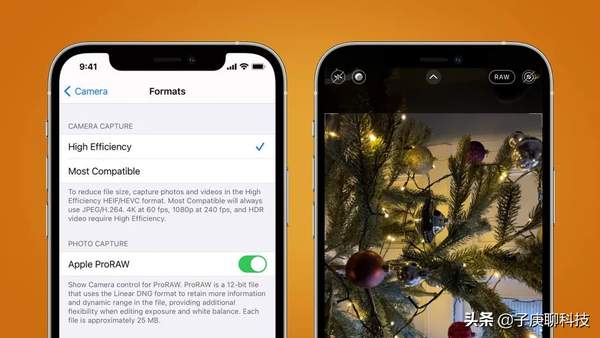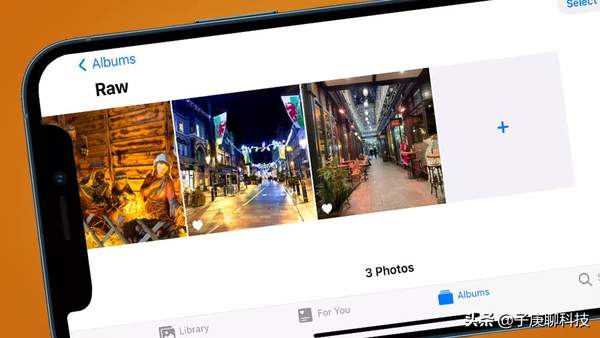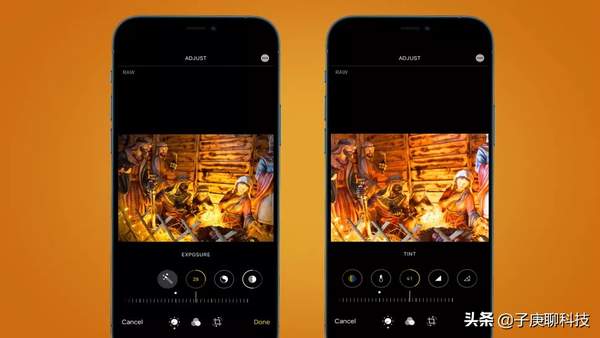iphone12只有pro有raw格式吗
苹果ProRaw是iPhone 12 Pro和iPhone 12 Pro Max上最大的新相机功能之一-随着圣诞节假期提供了大量的修补时间。
什么是苹果 ProRaw?简而言之,它位于压缩的JPEG和未压缩的原始文件之间,这意味着它以巨大的编辑灵活性为您提供了iPhone在文件计算上的麻烦。在某些情况下,它可能会严重提升您的摄影效果。
幸运的是,ProRaw只是“数字负片”(DNG)格式的新版本,这意味着您不仅可以在相机内对其进行编辑,还可以使用Photoshop和Lightroom等第三方应用程序。像原始文件一样,ProRaw快照比JPEG或HEIC文件具有更多的信息,这意味着您可以找回丢失的细节,解决曝光或光照条件下的问题等等。
拥有运行iOS 14.3或更高版本的iPhone 12 Pro或iPhone 12 Pro Max的任何人都可以使用Apple ProRaw。目前,即使您使用的是装有iOS 14.3的旧版iPhone,该格式也仅在这两款手机上可用。
要更新固件,只需转到设置>常规>软件更新。完成后,您需要从iPhone的主菜单启用原始拍摄。前往“设置”>“相机”>“格式”,然后将“ Apple ProRaw”滑块打开。
您会在这里注意到有关文件大小的警告,这一点值得牢记。每个ProRaw文件将在iPhone上占用大约25MB的空间,如果您在每次拍摄时都使用它,该文件将很快挂载。这意味着最好谨慎使用它,或者在可能最有用的情况下使用它。
下次启动iPhone的本机相机应用程序时,您会注意到屏幕的右上角现在有一个“ RAW”图标。默认情况下,它会在一行中显示一行,以表示未激活。点按它会删除该行,您现在将在ProRaw中进行拍摄。
在执行此操作之前,需要牢记另一件事– Apple的Camera应用程序不会与ProRaw同时拍摄JPEG或HEIC图像,因此,您需要确保在使用它之前确实要以该格式拍摄。如果您需要此功能,可以使用Halide等第三方应用程序同时拍摄ProRaw JPEG。
拍摄完原始照片后,如果打算继续拍摄其他场景,则有必要再次关闭ProRaw。
1.选择合适的场景
因为每个ProRAW文件都很大,并且不如JPEG / HEIC文件那么容易共享,所以确实值得考虑哪些场景值得用格式拍摄,哪些不值得。
午餐的日常花销不值得额外的存储或麻烦-而且也不会给您在明亮和阳光充足的条件下拍摄的平均风景带来巨大好处。除非冬季的阳光明亮而天空低,导致高对比度效果。
昏暗的光线,尤其是在场景中存在人造光源的情况下,是使用ProRaw进行拍摄的理想情况,因为稍后您将有更大的余地可以根据自己的喜好编辑镜头。
2.使用“照片”应用进行细微调整
照片”应用程序具有一组通用的编辑选项,范围从相当简单或微妙的更改,一直到解决较大问题的更高级编辑。
首先,您需要做的就是在“照片”应用中查看您的照片(或在“相机”应用中点按图库)。找到它后,点击屏幕右上角的“编辑”一词,您会遇到各种不同的编辑选项。
您还会发现一个由魔术棒代表的“自动”选项。轻触此键可快速产生即时结果,这可能并不完美,但可能是一个不错的起点。我们更喜欢从简单的编辑开始,例如拉直,裁剪和旋转-一旦您将这些整理出来,它就会告知您要进行的任何较大更改。
3.现在使用“照片”应用进行更大的更改
对整体构图感到满意后,就可以进行更认真的编辑。点击屏幕底部的“拨号”图标,以返回到更大的编辑工具。
对于这样的照片,我们可以做一些修改以改善它。我们可能首先从“曝光度”开始对其进行增亮处理,然后继续进行“高光显示”,以恢复较明亮,破裂的区域中丢失的一些细节。我们可以使用“阴影”在较暗的区域中恢复一些细节,并添加一些“对比度”。
如果您对白平衡如何渲染人造光不满意,请转到“暖色”或“色调”进行调整,直到它更接近原始场景为止。您还可以使用“饱和度”使这些颜色流行,或稍微降低它以获得更逼真的效果。
4.在Lightroom中进行其他调整
由于苹果 ProRaw使用开放的DNG格式,因此可以在第三方应用程序以及Apple的Photos应用程序之外的软件中打开它。您可以直接在电话或计算机上执行此操作,具体取决于您的工作方式。
苹果公司表示,直接支持ProRaw的软件的编辑效果会更好,但是如果您愿意,也不能阻止您使用其他程序。
在您的手机上,Lightroom mobile提供了许多与Apple的“照片”应用程序相同的选项,包括“亮度”,“突出显示”,“阴影”,“对比度”等。但是它还提供了额外的工具来进行更精细的编辑,例如方便的点修复画笔和预设。
5.完成并导出
对所做的编辑感到满意之后,就可以导出了。如果您正在使用“照片”应用程序,请点击“完成”。一个不错的选择是将照片添加到特殊的“编辑”文件夹中,以便您可以在需要时快速抓取照片。
你学会了吗?说说你的看法